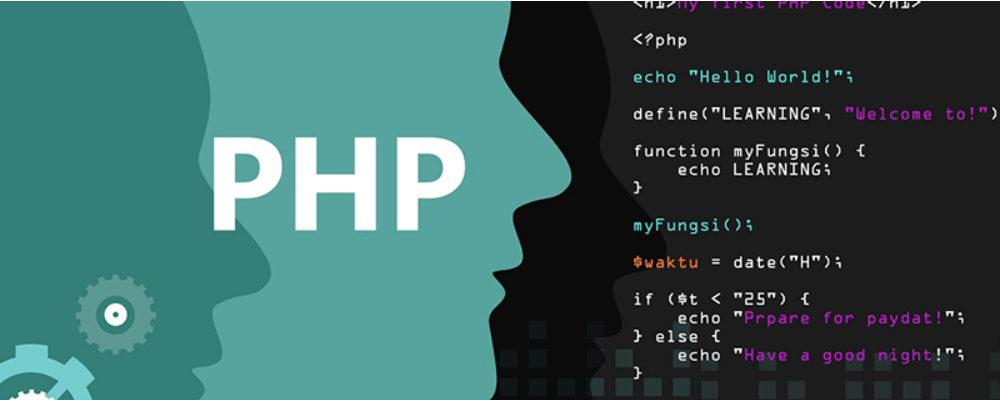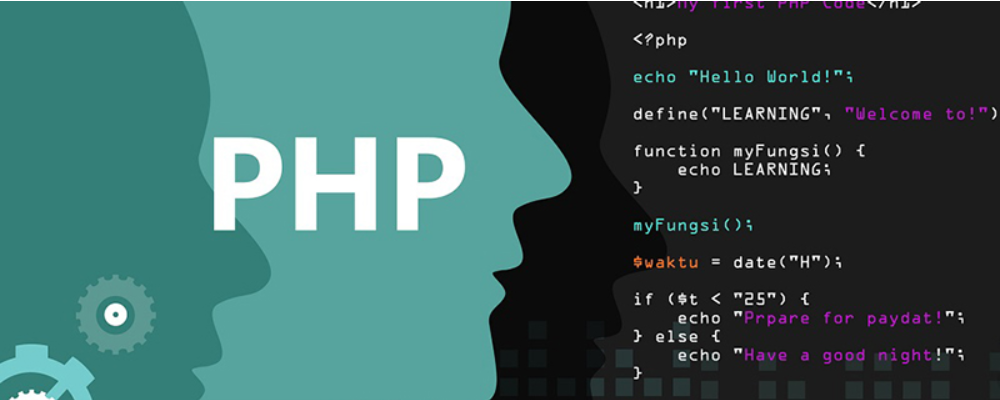visual stutio 2005 打包部署(一)
时间:2010-09-07 来源:leiy
1. 构建我们自己的项目(在这里我们用一个简单窗体作为我们的项目)
2. 在解决方案中添加一个安装项目,用以实现项目MyProject的打包安装
本来到此为止我们就可以对安装程序进行设置了,确定到底需要将哪些文件部署到目标机器上的哪些部分。但是由于实际需要,要求我们将数据库一起打包,所以我们的工作有所变化。
添加一个类库,增加一个安装程序类,重写该类的install方法,写入执行建库、建表脚本的代码。最后在安装项目Setup1中添加进此类库的主输出,于是当我们进行安装时,就会调用该类库的主输出,然后会自动执行install方法,结果就帮助我们在目标计算机上安装好我们项目所需要的数据库。
3. 获得建库、建表的脚本(在本机上获得需要打包的数据库的脚本,如现在打包bankDB)
注意:现在脚本文件中只有数据库的结构,如表,列,存储过程等等,但是没有数据,所以需要我们自己手动添加插入数据的这部分SQL代码.最后保存到安装项目MyProjSetup之中.
在MyProjSetup中添加该脚本文件
4. 在解决方案中添加类库DBAction用以实现数据库操作
删除原有类,加入安装程序类Installer1.cs.这个类的主要功能是完成安装数据库,我们在这个类里面写执行bankDB.sql脚本文件的代码.
5. 将项目MyProject的输出(以及DBClassLibrary类库的输出 )添加到部署项目MyProjSetup中, 这里的输出将是最后在目的客户机上要安装的那些文件
右键单击MyProjSetup ---> 视图 ---> 文件系统,选择应用程序文件夹,右击,在“操作”菜单上,指向“添加”,然后选择“项目输出”
分别在主输出中选中来自DBAction类库的活动和来自MyProjectV2应用程序的活动


6. 创建自定义安装对话框(比如许可协议对话框)
右键单击Setup1 ---> 视图 ---> 用户界面
在用户界面编辑器中,选择“安装”下的“启动”节点,在“操作”菜单上,选择“添加对话框”




右键点击“文本框(A)”,选择上移,重复此操作,直到“文本框(A)”位于“安装文件夹”节点之上